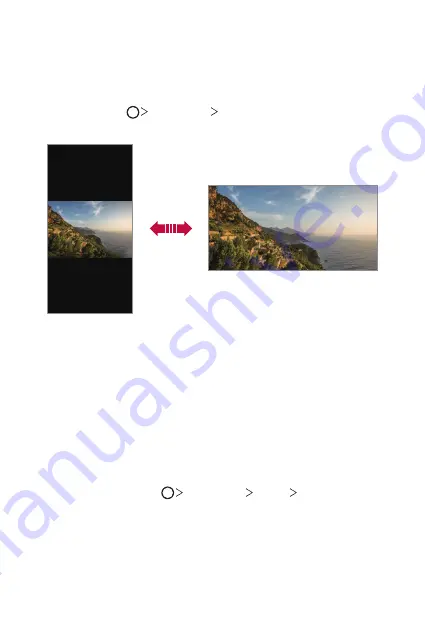
Funzioni di base
46
Cambio di orientamento dello schermo
È possibile impostare il cambio automatico di orientamento dello schermo in base
all’orientamento fisico del dispositivo.
Nel pannello notifiche, toccare
Rotazione
nell’elenco delle icone di accesso rapido.
In alternativa, toccare
Impostazioni
Display
e attivare
Rotazione
automatica
.
Modifica della schermata Home
Nella schermata Home, toccare e tenere premuto uno spazio vuoto, quindi avviare
l'azione desiderata da sotto.
•
Per ridisporre le aree della schermata Home, toccare e tenere premuta un'area e
trascinarla in un'altra posizione.
•
Per aggiungere un widget alla schermata Home, toccare e tenere premuta
un'area vuota della schermata Home, quindi selezionare
Widget
.
•
Per modificare sfondi, temi e icone, toccare e tenere premuta un'area vuota della
schermata Home, quindi selezionare
Sfondo & Tema
.
È inoltre possibile toccare
Impostazioni
Display
Sfondo & Tema
,
quindi selezionare sfondi, temi e icone da applicare al dispositivo.
Summary of Contents for LM-X320EMW
Page 16: ...Custom designed Features 01 ...
Page 26: ...Basic Functions 02 ...
Page 64: ...Useful Apps 03 ...
Page 102: ...Settings 04 ...
Page 128: ...Appendix 05 ...
Page 162: ...Fonctionnalités personnalisées 01 ...
Page 172: ...Fonctions de base 02 ...
Page 210: ...Applications utiles 03 ...
Page 248: ...Paramètres 04 ...
Page 274: ...Annexe 05 ...
Page 305: ...Maßgeschneiderte Funktionen 01 ...
Page 315: ...Grundlegende Funktionen 02 ...
Page 353: ...Nützliche Apps 03 ...
Page 391: ...Einstellungen 04 ...
Page 417: ...Anhang 05 ...
Page 449: ...Funzioni personalizzate 01 ...
Page 459: ...Funzioni di base 02 ...
Page 497: ...App utili 03 ...
Page 535: ...Impostazioni 04 ...
Page 561: ...Appendice 05 ...
Page 593: ...Speciaal ontworpen functies 01 ...
Page 603: ...Basisfuncties 02 ...
Page 641: ...Nuttige apps 03 ...
Page 679: ...Instellingen 04 ...
Page 705: ...Appendix 05 ...
Page 722: ......
















































